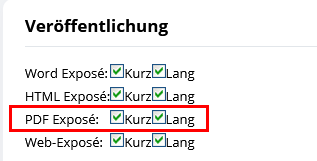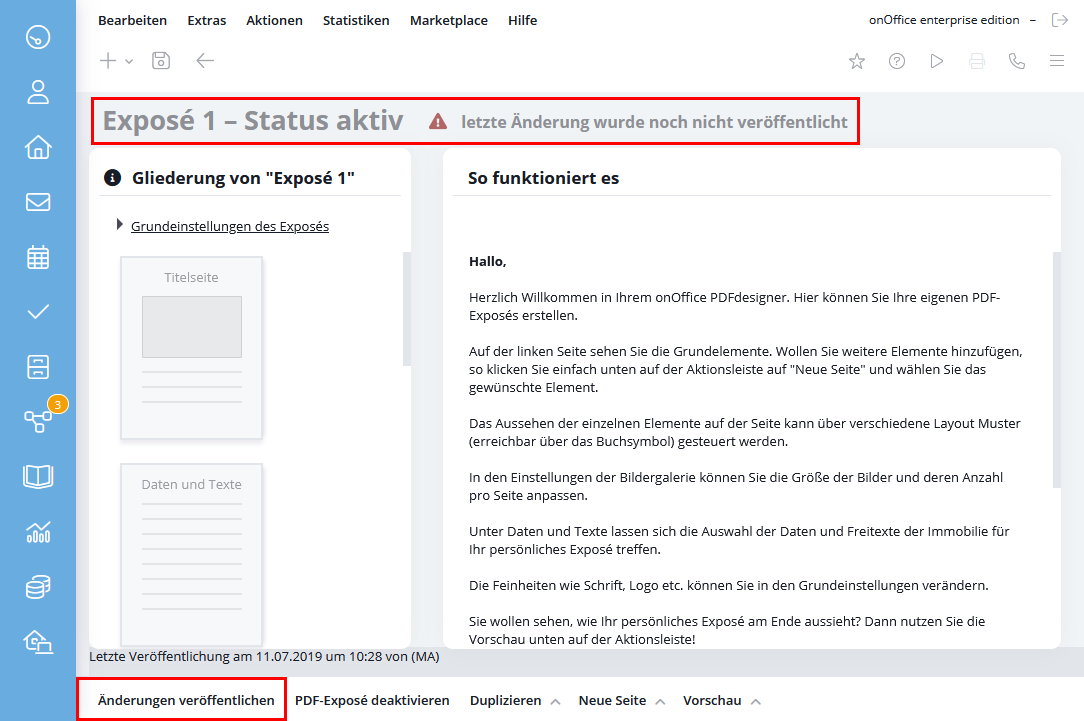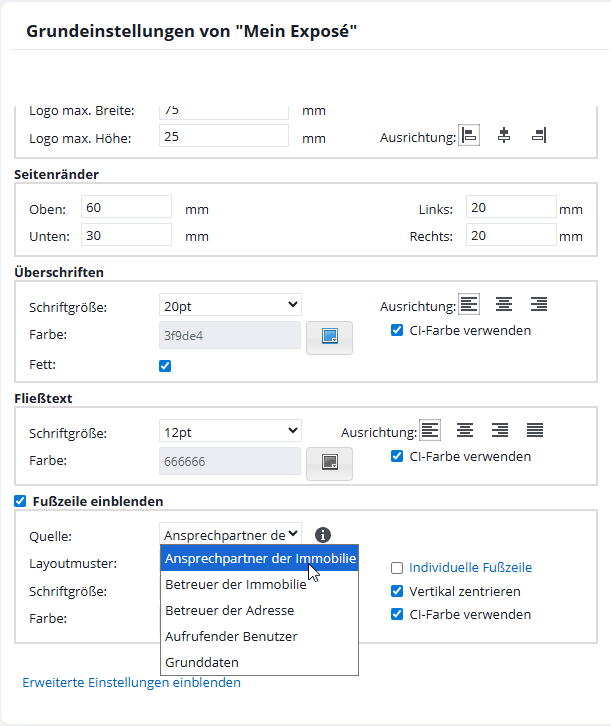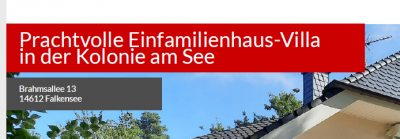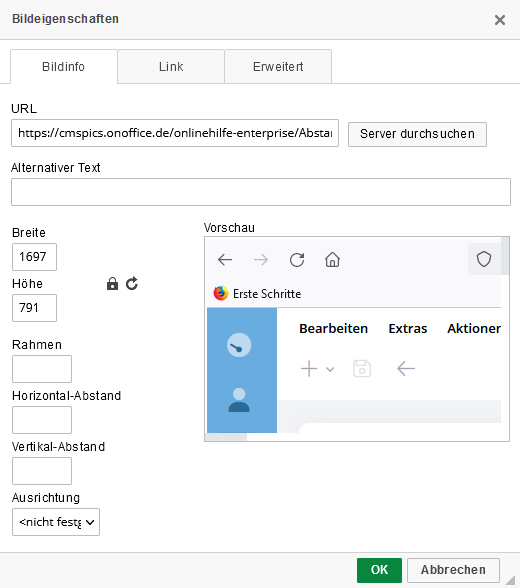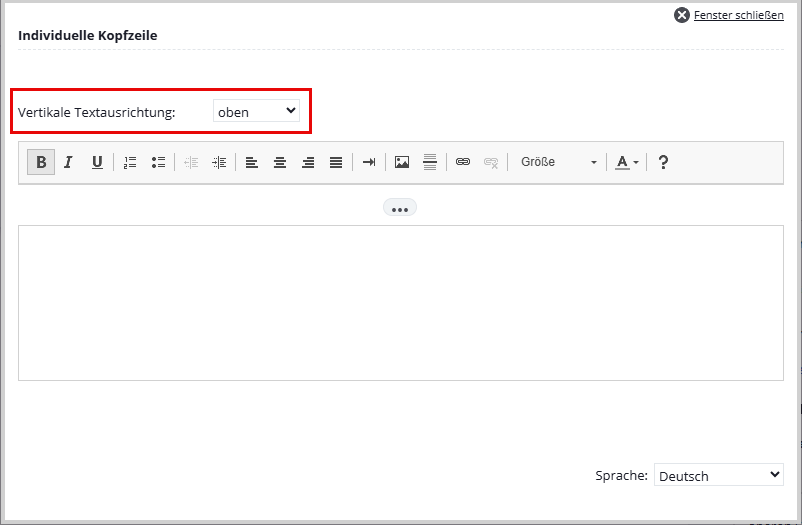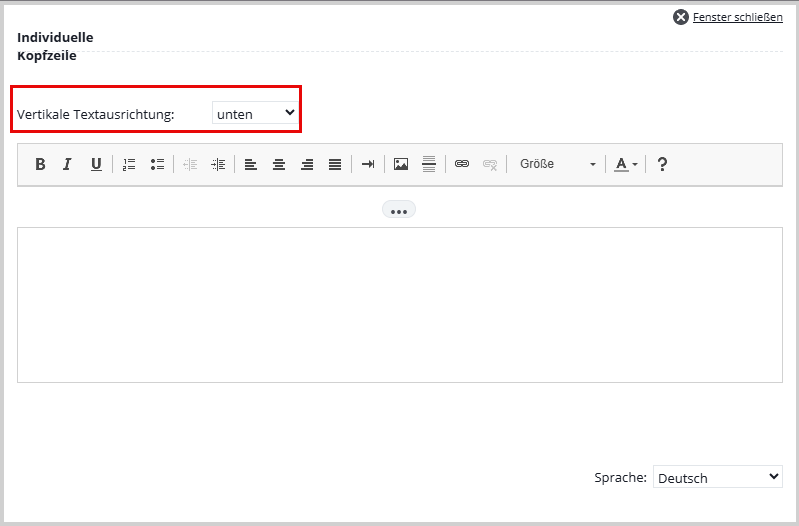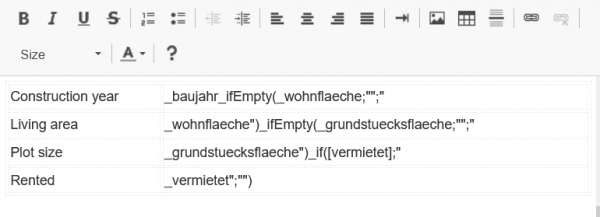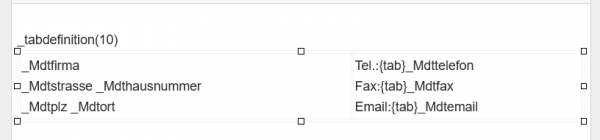Sie befinden sich hier: Home / Extras / Vorlagen / PDFdesigner / Troubleshooting und Tipps
Vorlagen
Troubleshooting und Tipps
Dieser Abschnitt behandelt die häufigsten Probleme und Lösungen im Zusammenhang mit der Erstellung und Anzeige von Exposés im PDFdesigner.
Inhaltsverzeichnis
- Fehlende Dateien im Exposé
- Änderungen sind nicht sichtbar
- Fehlermeldung bei der PDF-Erzeugung
- Definition Ansprechpartner
- Probleme mit Textformatierung und Zeilenabständen
- Wenn Text im Exposé sichtbar ist, aber im PDFdesigner nicht
- Inkonsistente Zeilenabstände in einer Tabelle
- Anklickbare Links (z.B. Ogulo-/Matterport-Tour) im Exposé
- Bedingte Bildanzeige mit if-Makro
- Einfügen einer Zeile zwischen zwei Tabellen oder nach einer Tabelle am Seitenende
- Mehrere Seiten-Typen kombinieren
- Text vertikal zentrieren
- Arbeiten mit Ebenen
- Datenblocktabellen
- Tabulator-Ausrichtung in Tabellen
- Größe eines PDF-Exposés
- Wie viele Dateien darf ein PDF-Exposé haben?
- Broschürendruck (Gerade/ungerade Seiten)
- Druckmarken
- Zeilenabstände
- Freitexte (Exposé vs. Webseite):
- PDF-Formulare – Fehlermeldung Datei ist kein PDF-Formular
- PDF-Formulare – Benennung der Formularfelder
Fehlende Dateien im Exposé
Wenn bestimmte Dateien (wie Bilder oder Dokumente) nicht im Exposé angezeigt werden, prüfen Sie die folgenden Punkte:
- Veröffentlichung
- Stellen Sie sicher, dass die Datei unter Immobilien → Dateien in der rechten Seitenspalte als veröffentlicht markiert ist.
- Dokumentenmerkmal
- Prüfen Sie, ob die Exposé-Vorlage ein Dokumentenmerkmal abfragt, das der Datei noch nicht zugewiesen wurde. Weisen Sie der Datei das passende Dokumentenmerkmal unter Immobilien → Dateien zu.
- Datei-Art:
- Bilder der Datei-Art Foto groß werden ausschließlich auf Seiten des Typs Individuelle Seite angezeigt.
- Seiten vom Typ Bildergalerie zeigen nur Dateien vom Typ Foto an.
- Fehlende Platzhalter:
- Überprüfen Sie, ob in der Exposé-Vorlage ein Platzhalter für die anzuzeigende Datei (z.B. eine Energieskala) enthalten ist, da einige Standardvorlagen (wie „Alba“) diese nicht vorsehen.
- Dateinamen:
- Vermeiden Sie die Verwendung von Unterstrichen (_), Leerzeichen, Sonderzeichen oder Umlauten (ä, ö, ü) in Dateinamen.
- Unterstriche können fälschlicherweise als Makros interpretiert werden. Andere Zeichen können im Quellcode ersetzt werden, was die Erkennung der Datei verhindert.
- Maximale Dateianzahl:
- Das System kann maximal 100 Dateien (inklusive Fotos, Grundrisse, Lagepläne etc.) pro Immobilie anzeigen. Dateien, die diese Anzahl überschreiten, werden nicht berücksichtigt.
Änderungen sind nicht sichtbar
Alle im PDFdesigner vorgenommenen Änderungen an Exposé-Vorlagen sind zunächst nur in der Vorschau sichtbar.
- Um die Änderungen im Exposé sichtbar zu machen, müssen sie veröffentlicht werden.
- Prüfen und veröffentlichen:
- Eine Warnung neben dem Titel des Exposé-Templates im PDFdesigner signalisiert unveröffentlichte Änderungen.
- Klicken Sie zur Veröffentlichung auf die Schaltfläche „Änderungen veröffentlichen“ unten links in Ihrer Exposé-Vorlage.
Fehlermeldung bei der PDF-Erzeugung

Neben defekten oder übergroßen Bildern können auch andere Ursachen zu dieser Fehlermeldung führen:
- Kopierter Text aus Fremdsoftware:
- Ursache: Beim direkten Kopieren von Text aus einer anderen Software werden oft unsichtbare Steuerzeichen mitkopiert, die der PDFdesigner falsch interpretiert.
- Lösung: Kopieren Sie den Text immer zuerst in einen Texteditor (z.B. Editor) und dann aus dem Texteditor in die Exposé-Vorlage, um diese Steuerzeichen zu entfernen.
- Individuelle Seite ohne eingebundene Datei:
- Ursache: Eine Individuelle Seite ist zur Anzeige einer individuellen Datei konfiguriert, aber es wurde keine entsprechende Datei eingebunden.
- Logodatei:
- Manchmal kann es helfen, das in den Grundeinstellungen verwendete Logo herunterzuladen, lokal neu zu speichern und es anschließend in den Grundeinstellungen durch diese neu gespeicherte Datei zu ersetzen.
Definition Ansprechpartner
Die Kontaktperson einer Immobilie kann im Exposé auf verschiedene Weise definiert werden:
- über den Adressdatensatz mit der Kontaktart Makler,
- über den Objektbetreuer aus den Grunddaten der Immobilie
- über den Betreuer der Adresse*
- über den aufrufenden Benutzer
- über die Grundeinstellungen im Reiter Grunddaten.
*Sonderfall für eine Exposé-Vorlage mit Interessent
Die Angaben zum Ansprechpartner erscheinen in der Regel in der Fußzeile des Exposés und auf einer eigenständigen Ansprechpartner-Seite.
Fußzeile
In den Exposé-Grundeinstellungen können Sie aus verschiedenen Layouts wählen und die gewünschte Datenquelle festlegen.
Ist kein Ansprechpartner mit der Kontaktart Makler hinterlegt, werden automatisch die Informationen aus Grundeinstellungen → Grunddaten verwendet.
Ansprechpartner-Seite
Auch hier stehen mehrere Layouts zur Auswahl. Über das Dropdown „Ansprechpartner“ wählen Sie den gewünschten Kontakt aus.
Wenn kein Makler-Kontakt im Objekt verknüpft ist, greift der PDF-Designer ebenfalls auf die Daten aus Grundeinstellungen → Grunddaten zurück.
Hinweis: Wenn Sie in Gruppen organisiert sind, greift der PDFdesigner bei fehlendem Ansprechpartner erst auf die Informationen aus den Grunddaten der jeweiligen Gruppe zurück.
Probleme mit Textformatierung und Zeilenabständen
- Nicht wirksame Absatzformatierung (z.B. Ausrichtung):
- Ursache: Der formatierte Text wurde höchstwahrscheinlich aus einer anderen Software übertragen.
- Lösung: Kopieren Sie den Text vor dem Einfügen in ein Textprogramm (wie Editor) oder geben Sie ihn manuell neu ein.
- Im CK-Editor ausgegraute Absatzformatierung:
- Lösung: Rücken Sie den Absatz einmal ein, wählen Sie die gewünschte Formatierung aus und rücken Sie den Absatz anschließend wieder aus.
- Inkonsistente Zeilenabstände in einem Textfeld (Box):
- Ursache: Tritt bei mehrzeiligem Text in einer anderen als der Standardschriftgröße auf, wenn die Schriftgröße zwischen {box} und {/box} geändert wird, aber kein Zeilenumbruch enthalten ist.
- Lösung A: Formatieren Sie den Anfang {box\} und das Ende {/box} der Box ebenfalls in der gewünschten Schriftgröße.
- Lösung B: Fügen Sie einen Zeilenumbruch innerhalb der Box ein:
{box}_objecttitle
{/box}
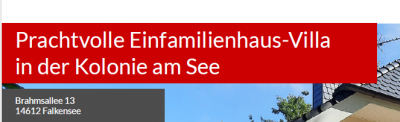
Wenn Text im Exposé sichtbar ist, aber im PDFdesigner nicht
Mögliche Ursache 1: Die Hintergrundgrafik ist farbig und der Text ist weiß formatiert. Da der Hintergrund in der Exposé-Vorlagenansicht fehlt, wird der weiße Text auf weißem Grund unsichtbar.
- Tipps zur Identifizierung:
- Ein Rollbalken auf der Seite kann auf unsichtbaren Inhalt hinweisen.
- Markieren Sie den gesamten Bereich; der blaue Markierungshintergrund macht den Text sichtbar.
Mögliche Ursache 2: Der Text befindet sich in einer Fuß- oder Kopfzeile oder ist Teil der Hintergrundgrafik.
Inkonsistente Zeilenabstände in einer Tabelle
Der Zeilenabstand ist im PDFdesigner generell nicht konfigurierbar. Wenn die Abstände innerhalb einer Tabelle inkonsistent sind, liegt dies oft an einer Formatierung (Größe, Farbe, Stil) in der ersten Zeile der betroffenen Zelle.
- Lösung:
- Fügen Sie eine unformatierte Leerzeile nach dem Inhalt dieser Tabellenzelle ein.
Anklickbare Links (z.B. Ogulo-/Matterport-Tour) im Exposé
Die detaillierte Anleitung zum Einfügen eines Links in das Exposé (inkl. maskierter Links, Filtern und Datensatzmerkmalen) können Sie hier herunterladen.
Bedingte Bildanzeige mit if-Makro
Bilder können sowohl in der Kopf- und Fußzeile als auch auf einer Textseite mit dem CK-Editor eingefügt werden. Das System erzeugt einen Link zu dem Bild auf dem Server. Im Fenster mit den Bildeinstellungen sehen Sie diesen Link.
Zur bedingten Anzeige des Bildes kann das if-Makro in die URL-Zeile der Bildeigenschaften integriert werden, z.B. _if([reserviert];“https://cmspics.onoffice.de/Mandantenname/Bildname“;““)
- Hinweis: Bei Anwendung des Makros erscheint das Bild in der Vorschau als rotes Quadrat und im PDFdesigner nur als Rahmen.
- Mehrere Bedingungen: Setzen Sie die einzelnen if-Makros nacheinander in die URL-Zeile der Bildeigenschaften, um verschiedene Bilder basierend auf unterschiedlichen Bedingungen (z.B. Verkauf, Vermietung, Reservierung) auszugeben. Alternativ können Sie hier verschachtelte if-Makros nutzen.
Einfügen einer Zeile zwischen zwei Tabellen oder nach einer Tabelle am Seitenende
Wenn eine Tabelle am unteren Ende einer Textseite steht oder Sie zwischen zwei Tabellen einen Absatz hinzufügen möchten, ist es oft schwierig, den Cursor an der richtigen Stelle zu positionieren.
- Lösung:
- Unter der Tabelle erscheint eine gestrichelte Linie mit einem roten Pfeil. Klicken Sie darauf, um eine neue Zeile einzufügen.
Mehrere Seiten-Typen kombinieren
Um eine Seite möglichst vollständig zu nutzen, können unterschiedliche Seiten-Typen mit einander kombiniert werden. Die Checkbox „Seitenumbruch erzeugen“ in den Einstellungen der Seite steuert den Umbruch.
Beispiel Datenblock + Freitexte:
- Die Einstellungen auf der ersten Seite (Datenblock) definieren das Layout der Seite (Seitenränder, Kopf- und Fußzeile, Hintergrundgrafik).
- Wird der Seitenumbruch auf der nachfolgenden Freitextseite entfernt, beginnen die Freitexte unmittelbar unter dem Datenblock.
- Ist die Beschreibung länger als der verbleibende Platz, wird automatisch eine Folgeseite erstellt. Diese Folgeseite übernimmt Einstellungen zu Seitenrändern sowie Kopf- und Fußzeilen-Einstellungen der Datenblockseite.
Text vertikal zentrieren
Text kann mittels Absatzformatierung im Texteditor linksbündig, mittig oder rechtsbündig positioniert werden. Die genaue Position wird über die Seitenränder definiert. Eine vertikale Zentrierung auf der Seite ist nicht möglich.
Workaround 1: Oberer Seitenrand
Wenn Ihr Text eine bestimmte Länge nicht überschreitet (z.B. maximal eine Zeile für einen Objekttitel), können Sie über die Anpassung des oberen Seitenrandes den Text vertikal zentriert in der Mitte der Seite positionieren.
Dieses Vorgehen lässt sich auch auf die Positionierung von Bildern auf einer Textseite übertragen.
Workaround 2: Nutzung von Kopf- oder Fußzeilen
Kopfzeile
- Die Konfiguration erfolgt über die Grundeinstellungen der Exposévorlage oder die erweiterten Einstellungen der jeweiligen Seite.
- Die Kopfzeile beginnt standardmäßig am oberen Rand der (Papier-)Seite und reicht bis zum definierten Seitenrand.
- Verschiebung: Der Abstand zwischen Kopfzeile und oberem Seitenrand kann angepasst werden:
- Kopfzeile von oben: Positive Abstände verschieben die Kopfzeile vom Seitenrand nach unten.
- Kopfzeile von unten: Definiert wird der Abstand vom Seiteninhalt. Positive Abstände verschieben die Kopfzeile vom Seiteninhalt nach oben. Negative Abstände verschieben die Kopfzeile vom Seitenhinhalt nach unten.
Fußzeile
- Die Fußzeile erscheint standardmäßig zwischen dem unteren Seitenrand und der unteren Papierkante.
- Vertikal zentriert: Durch Aktivierung von „Vertikal zentrieren“ in den Grundeinstellungen einer individuellen Fußzeile wird eine horizontale „Grundlinie“ in der Mitte des Seitenrands angelegt und die Zeilen gleichmäßig verteilt.
Elemente nach oben verschieben: Um Elemente in der Fußzeile höher als den eingestellten Seitenrand zu positionieren, müssen zusätzliche Leerzeilen unter dem Inhalt in der Fußzeile hinzugefügt werden.
Eine exakte Definition des Abstandes vom unteren Seitenrand oder unterem Seiteninhalt ist nicht möglich. In den Grundeinstellungen des Exposé kann lediglich der Abstand des Seiteninhaltes zur Fußzeile definiert werden.
Arbeiten mit Ebenen
Um individuelle Layouts mit dem PDFdesigner darzustellen, lassen sich Textseiten, Hintergrundgrafiken sowie Kopf-und Fußzeile als Ebenen nutzen
- Ebene 1 (unterste): Hintergrundgrafiken
- Ebene 2: Kopfzeile(n)
- Ebene 3: Text- und andere Layout-Seiten
- Ebene 4: Fußzeile(n)
Durch geschickte Positionierung der auszugebenden Elemente können Sie Layout-Designs realisieren, die mit einer einzigen Ebene nicht möglich wären.

Datenblocktabellen
Datenblockdesigns können auch ohne eine feste Datenblockseite dargestellt werden, indem Tabellen auf einer Textseite verwendet werden, die Feldnamen und Feldwerte in separaten Spalten anzeigen.
Bedingte Zeilenanzeige in Tabellen: Hinweise zur Spaltenausrichtung
Soll eine Zeile in Ihrer Tabelle nur angezeigt werden, wenn das entsprechende Feld gefüllt ist, können Sie dies mit if-Makros oder ifEmpty-Makros einrichten. Beachten Sie dabei die unterschiedlichen Regeln für die Spaltenausrichtung:
- Mit ifEmpty-Makros: Die Funktion ist auch dann gegeben, wenn die Spalten unterschiedlich ausgerichtet sind (z.B. eine Spalte linksbündig und die andere rechtsbündig).
- Mit if-Makros: Die Funktion ist nur möglich, wenn die Spalten entweder die gleiche Ausrichtung besitzen oder Sie die spezielle Methode verwenden, wie sie im nachfolgenden Bild mit dem „removeLine“-Befehl dargestellt wird, die auch bei unterschiedlicher Spaltenausrichtung funktioniert.
Die erste Zeile einer Tabelle kann nicht wegfallen.
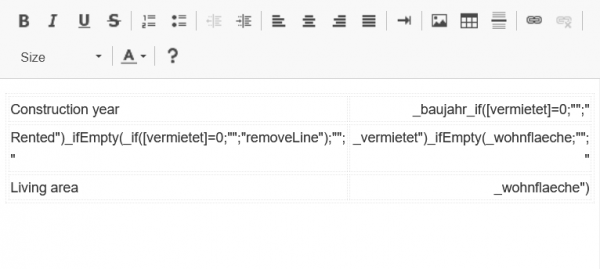
Tabulator-Ausrichtung in Tabellen
Sie können Tabulatoren nutzen, um einzeilige Texte an einer bestimmten Position linksbündig auszurichten. Dies ist auch in Tabellen umsetzbar. Der entscheidende Punkt dabei ist:
- Die Tabulatordefinition muss außerhalb der eigentlichen Tabelle festgelegt werden.
- Anschließend kann der Tabulator innerhalb der Tabellenzelle genutzt werden, um den Text präzise zu positionieren.
Größe eines PDF-Exposés
- Die maximale Dateigröße beträgt ca. 90 MB.
- Wenn die Datei zu groß ist oder die Erstellung zu lang dauert, kann es zu einem Fehler bei der Erstellung des Exposés kommen.
Wie viele Dateien darf ein PDF-Exposé haben?
- Die Anzahl der Dateien (Bilder und andere Dateien) ist auf maximal 100 Stück pro PDF-Exposé limitiert.
Broschürendruck (Gerade/ungerade Seiten)
- Automatisch unterschiedliche Inhalte auf geraden und ungeraden Seiten (z.B. linksbündig/rechtsbündig formatierte Seitenzahlen) sind nicht möglich.
Druckmarken
- Das Hinzufügen von Beschnitträndern und/oder Druckmarken für den Druck durch eine Druckerei ist nicht möglich.
Zeilenabstände
- Die Zeilenabstände können im PDFdesigner nicht individuell beeinflusst werden.
Freitexte (Exposé vs. Webseite):
- Im direkt aus der Immobilie generierten PDFdesigner-Exposé richtet sich die Anzeige der Freitexte nach den Freitextseiten-Einstellungen.
- Wird die Vorlage als Download auf der Website verwendet, richtet sich die Anzeige der Freitexte nach den Häkchen in der Administration.
PDF-Formulare – Fehlermeldung Datei ist kein PDF-Formular
- Die erforderlichen Formularfelder müssen außerhalb von onOffice mit einer geeigneten Software in die PDF-Datei integriert werden. Nur PDFs mit integrierten Formularfeldern können verwendet werden.
PDF-Formulare – Benennung der Formularfelder
- Formularfelder sollten sinnvoll und eindeutig benannt werden.

 Einstieg
Einstieg Dashboard
Dashboard Adressen
Adressen Immobilien
Immobilien E-Mail
E-Mail Kalender
Kalender Aufgaben
Aufgaben Akquise-Cockpit
Akquise-Cockpit Anfragenmanager
Anfragenmanager Arbeitszeiterfassung
Arbeitszeiterfassung Automatischer Exposéversand
Automatischer Exposéversand Erfolgscockpit
Erfolgscockpit Faktura
Faktura Gruppen
Gruppen Immobilien- / Adressstatistik
Immobilien- / Adressstatistik Intranet
Intranet Marketing Box
Marketing Box Mehrsprachenmodul
Mehrsprachenmodul Multi-Objekt-Modul
Multi-Objekt-Modul Objektwertanalyse
Objektwertanalyse onOffice Sync
onOffice Sync Präsentations PDFs
Präsentations PDFs Projektverwaltung
Projektverwaltung Prozessmanager
Prozessmanager Revisionssichere Mailarchivierung
Revisionssichere Mailarchivierung Schaufenster-TV
Schaufenster-TV Smart site 2.0
Smart site 2.0 Statistik-Baukasten
Statistik-Baukasten Adressen aus Zwischenablage
Adressen aus Zwischenablage Einstellungen
Einstellungen Externe Tools
Externe Tools Favoriten Links
Favoriten Links Immobilienimport
Immobilienimport Kundenkommunikation
Kundenkommunikation Massenaktualisierung
Massenaktualisierung onOffice-MLS
onOffice-MLS Portale
Portale Rechnen mit Formeln
Rechnen mit Formeln Schnellzugriff
Schnellzugriff Textbausteine
Textbausteine Vorlagen
Vorlagen Schritt für Schritt
Schritt für Schritt